Како онемогућити аутоматско поновно постављање програма на уносу Виндовс 10
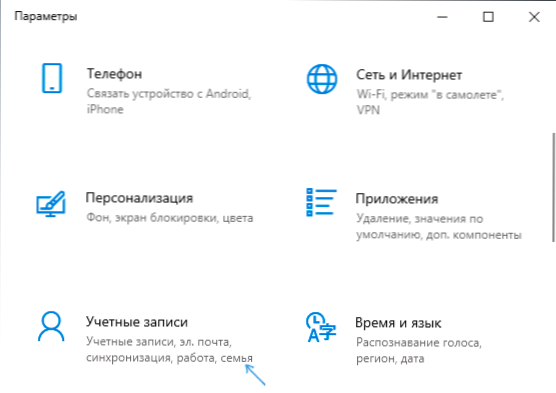
- 4316
- 805
- Owen Wehner IV
Последње верзије имају нову "функцију" у оперативном систему Виндовс 10, на подразумеваном покретању програма који су покренути у тренутку када је рад завршен следећи пут када је рачунар укључио и улаз у систем. Ово не ради за све програме, већ и за многе - да (лако је проверити, на пример, менаџер задатака, прегледач - поновно покретање).
У овом упутствима, детаљно о томе зашто се почело догодити и како онемогућити аутоматско покретање претходно извршених програма у систему Виндовс 10 приликом уласка у систем (па чак и до улаза) на више начина. Имајте на уму да ово није оптерећење аутобуса (прописано у регистру или специјално. Мапе, види.: Аутоматизација програма у оперативном систему Виндовс 10) и не говоримо о нежељеним пророку, као што је описано у упутствима: прегледач са ојачањем на улазу у сам прозори покренут је сам.
- Исправљање поновних средстава на улазу у систем
- Видео упутство
- Како аутоматско преузимање програма након искључивања Виндовс 10
- Додатне методе искључивања
Исправљање поновних средстава на улазу у систем
Ако требате да онемогућите аутоматско стајање отворених програма када поново поставите на рачунар или лаптоп са Виндовс 10, то је врло једноставно то учинити:
- Идите на Старт - Параметри - Рачуни (или притисните типку ВИН + И).
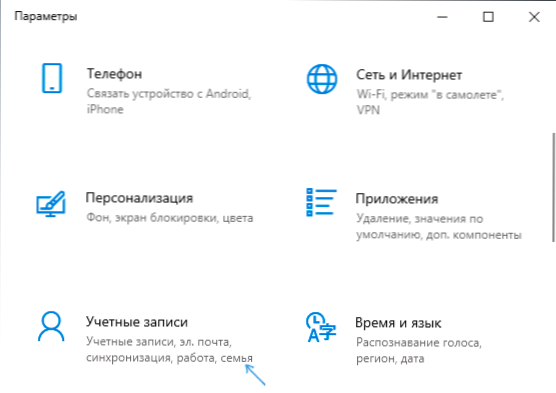
- Отворите одељак "Улазне опције", померите се низ листу параметара и у одељку "Поверљиво", искључите ставку "Поново покрените апликације" (Пажња: Ова ставка се појавила само у последњој верзији Виндовс 10, ако га немате, само даље предузимајте кораке даље).
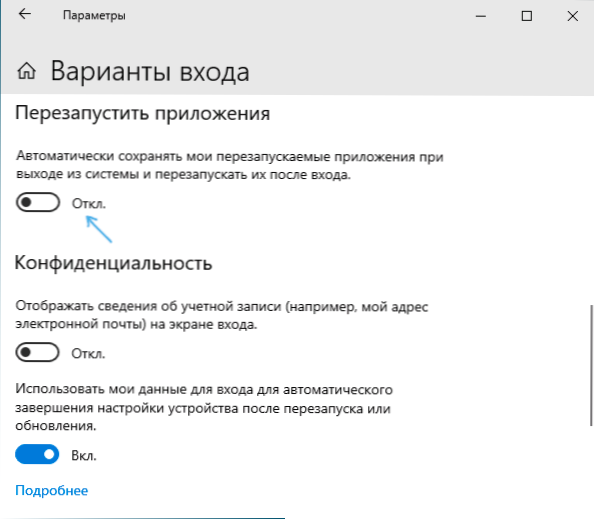
- Искључите ставку "Помоћу мојих података да унесете аутоматско завршетак поставки уређаја и отворите моје апликације након поновног покретања или ажурирања".
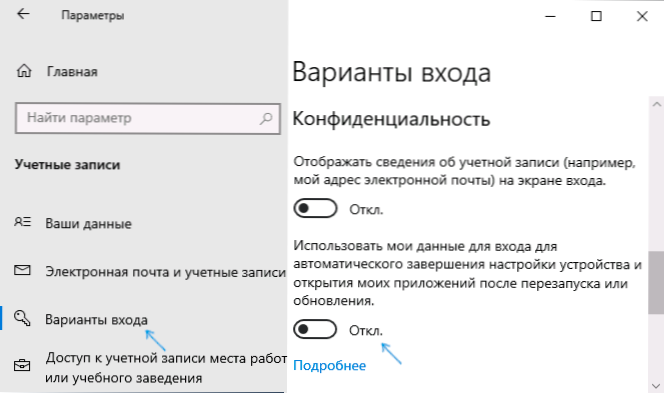
Обично су дате промене довољно тако да нису затворени програми поново не покрећу када се понашају систем.
Видео упутство
Како аутоматско покретање програма отварања ради када су програми завршени
Судећи по понашању процеса поновног покретања програма, суштина иновације своди се на чињеницу да сада налепница "Завршетак рада" у менију покреће рачунар, користећи команду Искључити.ЕКСЕ / СГ / ХИБРИД / Т 0 где је параметар / СГ параметар одговоран за поновно покретање апликација. Раније, овај параметар није коришћен.
Засебно, примећујем да се подразумевано покрећу програми за поновно покретање пре уласка у систем, Т.е. Док сте на екрану закључавања, за који параметар "Користите моје податке за улазак да аутоматски довршите подешавање уређаја након поновног покретања или ажурирања" (о самом параметрима - даље у чланку).
То обично није проблем (под условом да вам је потребан поновно покретање), али у неким случајевима може проузроковати непријатности: недавно сам примио опис таквог случаја у коментарима - када је укључен, појачан је претходно отворен прегледач, у којем је ојачано су картице са аутоматским интерпретација аудио / видео записа, као резултат - већ на екрану закључавања, чује се звук репродукције садржаја.
Додатне методе за искључивање аутоматског поновног програма
Постоји неколико начина за искључивање покретања програма који нису затворени приликом искључивања на улазу у систем, а понекад и као што је горе описано, чак и пре уласка у Виндовс 10.
- Најочигледнији (који се из неког разлога препоручује на Мицрософт форумима) - Затворите све програме пре завршетка посла.
- Друго, мање очигледно, али мало погодније - да држите тастер Схифт приликом притиска "Завршетак рада" у менију Старт.
- Креирајте сопствену етикету да бисте довршили рад који ће искључити рачунар или лаптоп тако да се опоравак програма не врши.
Прве две тачке, надам се, не захтевају објашњење и детаљније ћу описати трећу. Кораци за стварање такве налепнице биће следећи:
- Кликните на таблицу за огреботине са десним дугметом миша и изаберите контекстни мени "Креирај" - "Лабел".
- У пољу "Унесите локацију објекта" % Виндир% \ систем32 \ Схутдовн.ЕКСЕ / С / ХИБРИД / Т 0
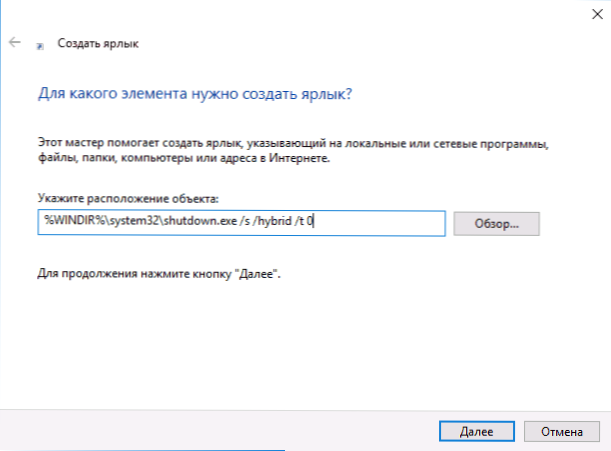
- У "име налепнице" унесите оно што желите, на пример, "Завршетак рада".
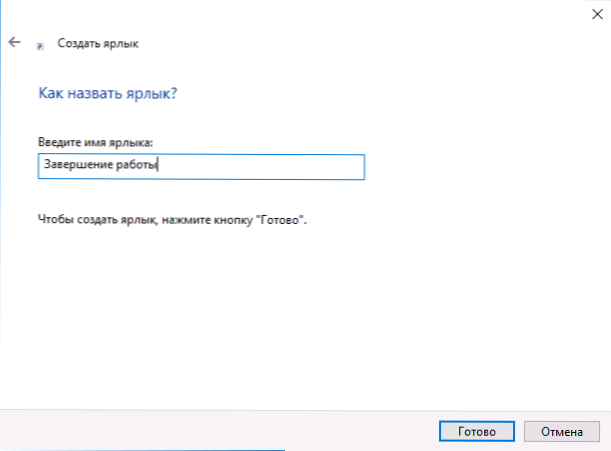
- Кликните на ознаку десним дугметом миша и одаберите ставку "Својства". Овде препоручујем да у поље "прозор" поставите "увијени", као и кликните на дугме "Промени икону" и изаберите визуелну икону за налепницу.
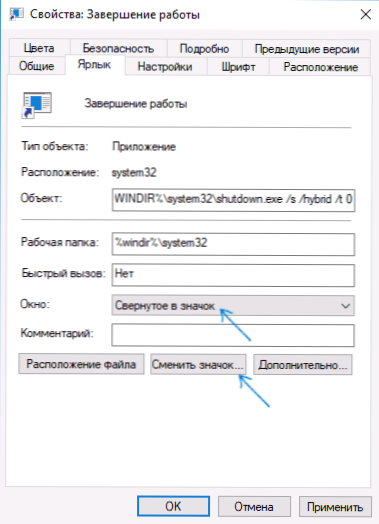
Спреман. Ова налепница се може фиксирати (кроз контекстни мени) на траци задатака, на "почетном екрану" у облику плочица или постављен у мени "Старт" копирајући га у мапу % ПрограмаСтата% \ Мицрософт \ Виндовс \ Покрените мени \ Програми (Убаците овај пут у линију адреса диригента да бисте одмах ушли у жељену мапу).
Да би се ознака увек приказала на врху листе апликација менија Старт, можете подесити било који симбол пре имена (налепнице су сортиране по абецеди и прва у овој абецеди су интерпункцијске знакове и неке друге симболе). 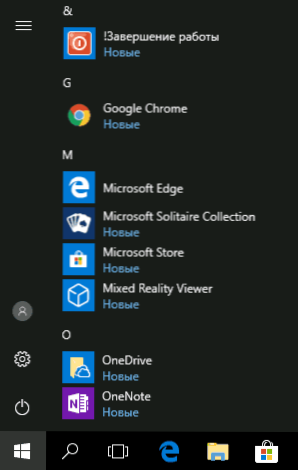
То је све. Надам се да ће материјал бити користан.
- « Стварање фласх погона за покретање за Андроид
- Субјективни преглед Адобе Пхотосхоп Елементс и премијери елементи »

